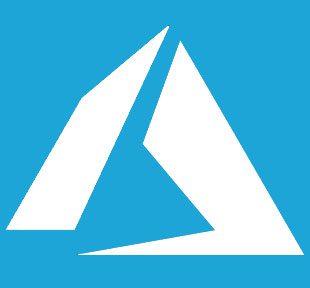Sin duda, por méritos propios, el Cloud Shell se ha convertido en una herramienta muy útil para poder gestionar nuestra suscripción de Azure desde el propio portal.
No solamente ofrece un interfaz de PowerShell, si no también en Bash. El cual, este último, le va ganando terreno a nuestro eficiente y completo sistema basado en cmdlets.
Hoy estoy probando el modo interactivo del Cloud Shell sobre Bash, y estoy más que gratamente sorprendido.
Arrancando el interactivo
- Disclamer: Las capturas se ven diminutas en el post. Para verlas a su tamaño correcto, pulsa en la imagen y ábrela en otra pestaña.
Voy a hacer un mini ejemplo de arrancar una máquina virtual para mostrar la potencia de esta forma de trabajo.
Primero abro el Cloud Shell en modo Bash, y le introduzco el comando az interactive que me arranca el nuevo modo.

Sé que estoy en él porque cambia el prompt de comando y el color.

A continuación configuro la suscripción sobre la que voy a trabajar, y disfruto del efectivo intellisense que este modo pone a mi disposición. Además, como he hecho este ejemplo antes, me autorellena con la orden similar que se ha quedado guardada en el histórico.

Fíjate que debajo me va poniendo ejemplos de los comandos comúnmente utilizados y los parámetros requeridos.
Ahora voy a utilizar una característica muy útil, que es limitar los comandos disponibles solamente al trabajo con máquinas virtuales. Así el intellisense me ofrecerá un número reducido de opciones, acelerando su funcionamiento.
Y empiezo a escribir los comandos necesarios para arrancar mi VM.

Si me olvido de algún parámetro o si algo hago mal, la ayuda del conjunto de mensajes de error, intellisense y ejemplos, es casi imbatible. Fíjate que me incluye los propios nombres de los recursos que puedo utilizar de acuerdo al parámetro que estoy construyendo.
Para saber si mi máquina está encendida utilizo una query de JMESPath para buscar en el Json que me devuelve el comando show el campo enabled dentro del objeto bootDiagnostics.

Y, finálmente, para salir de este modo y volver al «normal», solo tengo que pulsar Ctrl+C.
Sin duda, este modo es mi nuevo modo preferido de utilizar Bash en la Cloud Shell de Azure. Y espero que sea de utilidad.